金士顿u盘修复工具如何使用,小编告诉你使用金士顿u盘修复工具
分类:U盘教程 发布时间:2017-11-29 15:59:30
在使用U盘的过程,相信大家都会遇到过U盘受损的情况,有用户觉得U盘里面的资料全没了,认为这样U盘不能使用,只能默默的重新买一个U盘,其实我们可以使用金士顿u盘修复工具来修复可以,如何操作,下面,小编就教大家来操作金士顿u盘修复工具。
有用户在网上说,它使用的U盘,在插入电脑后,竟然没有反应,不知道该怎么去解决何一问题,小编就推荐他去使用金士顿u盘修复工具来进行修复,结果整的恢复了U盘,那么,下面,小编就向大家具体的来介绍金士顿u盘修复工具的操作。
金士顿u盘修复工具如何使用
1、将下载的phison-UP10量产工具v1.78.00解压到任一目录。
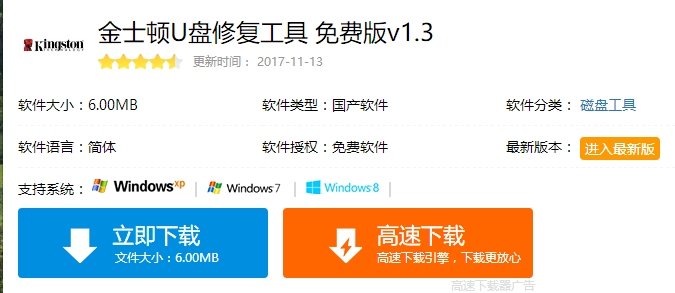
金士顿系统软件图解1
2、运行F1_B4_v178.exe或F2_v178.exe点击“取得信息”,如果从“测试报告”窗口有内容说明可以使用此工具量产你的U盘;如果弹出“没有找到设备”信息你只好另找了。
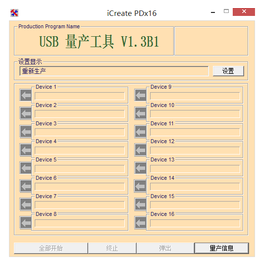
金士顿系统软件图解2
3、运行ParamEdt.exe,配置--模式栏输入“21”,再选择“select”可选光盘ISO或BIN文件。然后按存储保存。注意F1对应F1_B4_v178.exe;F2对应F2_v178.exe。

金士顿系统软件图解3
4、再运行F1_B4_v178.exe或F2_v178.exe点击“开始”。稍等一会……
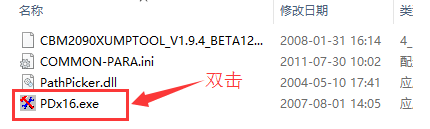
u盘系统软件图解4
5、此量产工具模式可选择很多,有一些并不适用自己的U盘,其它参数你也需要多试一试才能成功。
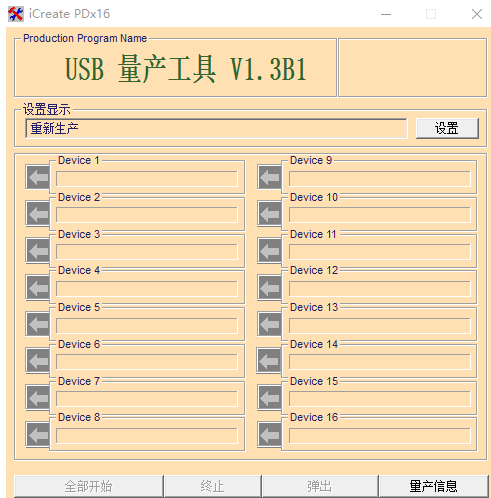
金士顿系统软件图解5
6、运行ParamEdt.exe,配置--模式栏输入“21”,再选择“select”可选光盘ISO或BIN文件。然后按选的另存为一个.ini文件
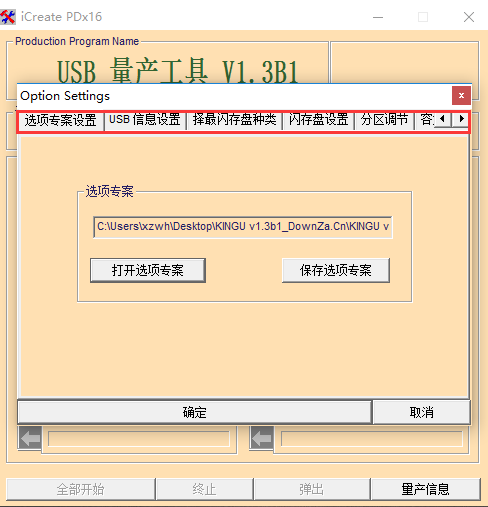
金士顿系统软件图解6
再运行F1_B4_v178.exe选择你保存的那个ini文件,点开始,一会就完成了想要的效果.
以上就是金士顿u盘修复工具的操作。






 立即下载
立即下载







 魔法猪一健重装系统win10
魔法猪一健重装系统win10
 装机吧重装系统win10
装机吧重装系统win10
 系统之家一键重装
系统之家一键重装
 小白重装win10
小白重装win10
 杜特门窗管家 v1.2.31 官方版 - 专业的门窗管理工具,提升您的家居安全
杜特门窗管家 v1.2.31 官方版 - 专业的门窗管理工具,提升您的家居安全 免费下载DreamPlan(房屋设计软件) v6.80,打造梦想家园
免费下载DreamPlan(房屋设计软件) v6.80,打造梦想家园 全新升级!门窗天使 v2021官方版,保护您的家居安全
全新升级!门窗天使 v2021官方版,保护您的家居安全 创想3D家居设计 v2.0.0全新升级版,打造您的梦想家居
创想3D家居设计 v2.0.0全新升级版,打造您的梦想家居 全新升级!三维家3D云设计软件v2.2.0,打造您的梦想家园!
全新升级!三维家3D云设计软件v2.2.0,打造您的梦想家园! 全新升级!Sweet Home 3D官方版v7.0.2,打造梦想家园的室内装潢设计软件
全新升级!Sweet Home 3D官方版v7.0.2,打造梦想家园的室内装潢设计软件 优化后的标题
优化后的标题 最新版躺平设
最新版躺平设 每平每屋设计
每平每屋设计 [pCon planne
[pCon planne Ehome室内设
Ehome室内设 家居设计软件
家居设计软件 微信公众号
微信公众号

 抖音号
抖音号

 联系我们
联系我们
 常见问题
常见问题



